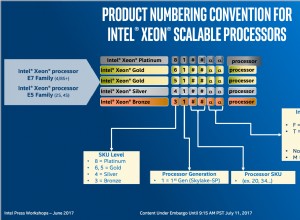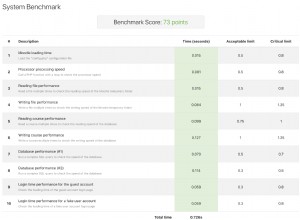Conectar o banco de dados Microsoft Access ao IRI Workbench e ao programa de processamento de dados SortCL de back-end para explorar os muitos recursos de manipulação e gerenciamento de dados do software da plataforma Voracity é um processo simples. O método segue o mesmo paradigma de outros bancos de dados; veja conjuntos semelhantes de instruções indexados aqui.
Para permitir que o Workbench visualize as tabelas e use os metadados no Access, você precisará de um driver JDBC. E como SortCL é escrito em C, é necessário um driver ODBC para mover os dados de e para o mecanismo.
No momento da redação deste artigo, o driver ODBC da Microsoft para Access não oferece suporte a determinadas funções que o SortCL requer, nem a Microsoft possui um driver JDBC. Portanto, estamos usando drivers JDBC e ODBC parceiros da CData. Uma segunda opção para drivers JDBC é o Ucanaccess, que é uma implementação de driver de código aberto do SourceForge.
O Microsoft Access não oferece suporte ao uso de esquemas. Usando o driver CData, um esquema Access é usado como um espaço reservado que contém todas as tabelas. Ucanaccess faz a mesma coisa, mas usa o nome Público como o nome do esquema.
Devido à maneira como CData está sendo usado com um espaço reservado de esquema, ele sempre indicará que uma conexão foi bem-sucedida. Para saber se uma conexão é realmente bem-sucedida, verifique se as tabelas podem ser visualizadas no Data Source Explorer no Workbench.
Limitações do driver conhecido
Usando os tipos de dados Large Number e Data e hora estendidas faz com que o banco de dados do Access não seja mais compatível com versões anteriores. Isso faz com que os drivers do CData (versão 21) e do SourceForge (versão 5.0.1) não consigam mais se conectar ao banco de dados.
Há também um problema de compatibilidade usando o driver ODBC do CData e o driver JDBC do SourceForge devido a ambos terem nomes de esquema padrão diferentes que não são configuráveis. Atualmente, o Workbench está em desenvolvimento para adicionar mais suporte ao driver JDBC do SourceForge.
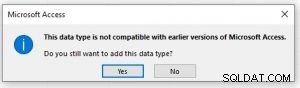
Configurando o ODBC
Agora que os drivers foram baixados e as limitações são compreendidas, a próxima etapa é configurar a conexão ODBC. Abra o aplicativo ODBC Data Source Administrator (que pode ser encontrado facilmente usando a pesquisa do Windows).
Existem duas versões para esta aplicação, uma de 32 bits e outra de 64 bits. Selecione aquele que corresponde à versão bit de SortCL, que se encontra no menu Workbench Help em Version Information.
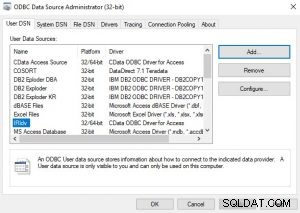
No Administrador da fonte de dados ODBC, na guia DSN do usuário ou DSN do sistema, clique no botão Adicionar… botão e selecione o “CData ODBC Driver for Access " motorista.
A página de configuração do driver CDData será aberta na guia Conexão. Nomeie a fonte de dados, que pode corresponder ao nome do banco de dados do Access para fornecer contexto.
A única coisa necessária é o caminho para onde o arquivo de banco de dados do Access (.accdb) está localizado. Teste a conexão e, se tudo der certo, a próxima etapa é configurar a conexão JDBC dentro do Workbench.
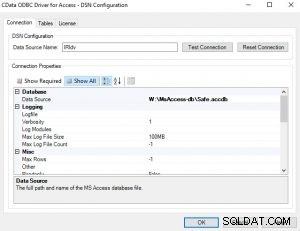
Configurando JDBC
No canto inferior esquerdo do IRI Workbench, a visualização Data Source Explorer deve estar aberta. Clique no ícone dourado chamado “Novo perfil de conexão ” e uma janela pop-up aparecerá com todas as fontes RDB que o IRI Workbench suporta “fora da caixa”.
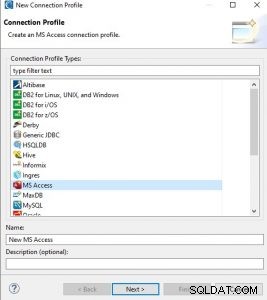
A tela a seguir é onde as definições do driver e os arquivos jar são configurados. Selecione o modelo de driver relevante para o driver JDBC que será usado. O driver padrão é Ucanaccess. Depois que o modelo de driver for selecionado, vá para a guia JAR List para inserir o caminho para os jars necessários.
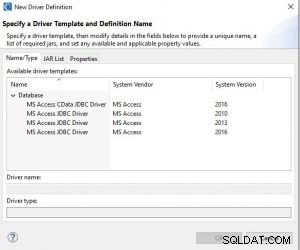
A imagem abaixo mostra a lista de jars que são necessários para o Ucanaccess. Tudo o que é necessário do usuário é fornecer o caminho para os arquivos jar, o que pode ser feito selecionando o botão Editar Jar/Zip… botão.
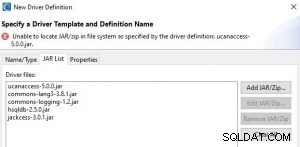
A imagem abaixo mostra os mesmos requisitos da Jar List, mas para CData com o caminho já carregado.
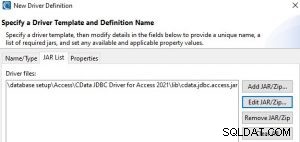
Depois que o modelo de driver for selecionado e os arquivos jar necessários tiverem seu caminho completo, clique em OK. Isso retorna ao Novo Perfil de Conexão e requer a localização do arquivo de banco de dados do Access.
Existem parâmetros opcionais como nome de usuário e senha (se necessário para se conectar ao Access). Neste caso, não foram necessárias credenciais. Teste sua conexão para garantir que as informações estejam corretas.
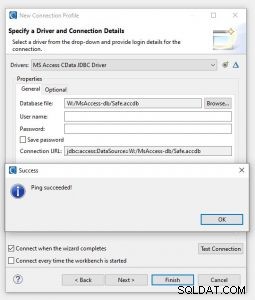
Configurando o Registro de Conexão de Dados
A etapa final é configurar o registro de conexão que basicamente cria o relacionamento entre os drivers ODBC e JDBC. Na barra de ferramentas superior do Workbench, abra o menu IRI e as Preferências. A partir daí, selecione IRI> Registro de conexão de dados.
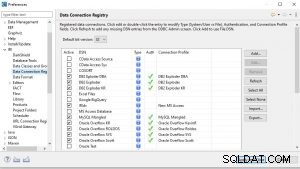
No Registro de Conexão de Dados, a coluna DSN está relacionada ao driver ODBC, portanto, procure o nome do Acesso fonte de dados que você configurou anteriormente. Selecione o nome e clique no botão Editar … abotoe à direita para adicionar a informação que falta.
A caixa de diálogo de opções do Registro de Conexão de Dados que aparece conterá informações sobre o DSN. Abaixo disso, você pode selecionar qual versão de bit usar e, na parte inferior, é onde você seleciona o perfil de conexão que corresponde à configuração do driver JDBC (e o nome da conexão no Data Source Explorer).
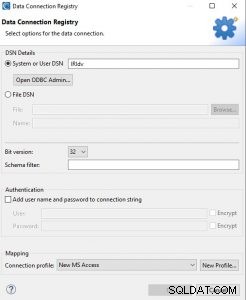
Selecione no menu suspenso o perfil de conexão de acesso e adicione qualquer informação de autenticação necessária. Selecione OK para salvar todas as informações.
Seu banco de dados do Access agora deve estar disponível para uso em tarefas de gerenciamento de dados estruturados relacionadas ao IRI Voracity com suporte no IRI Workbench. Se precisar de ajuda, entre em contato com seu representante IRI ou envie um e-mail para [email protected].